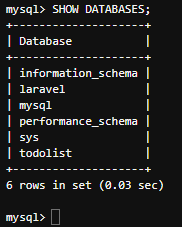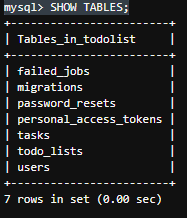■はじめに
コマンドを打つ際に毎回調べてという事が面倒くさいと思ったことはありませんか?
今の時代調べれば何でも出てきますから、何回も調べたらいいと思っていませんか?
でも、マニュアルを見ても、全てが1ページにまとまっていることは少ないと思います。
私はPHPの初心者ですが、自分がよく使うコマンドを、毎回作業中に手を止めて調べなくてもいいようにまとめました。
■SQLとは
SQLとは、データベースを扱う言語のことです。
SQLでは、CRUD
create(データの作成)
Read(データの読み取り)
Update(データの更新)
Remove(データの削除)
の4つの処理を
「INSERT, SELECT, UPDATE, DELETE」という4つの構文で行います。
このページはSQLのコマンドの一覧です。
Laravelのコマンドそ見たい方は、こちらも一緒にご覧ください。
■よく使うSQLコマンド
データベースに接続
mysql -u root -p
-u ----- 「ユーザを指定する」というオプション
-u root ----- 「rootユーザで」みたいな意味
-p ----- 「パスワードを指定してログインする」というオプション
データベースの一覧表示
mysql> SHOW DATABASES;
使用するデータベース選択
mysql> USE データベース名;
テーブル一覧の表示
前提
利用するデータベースをUSEで選択している必要があります。
mysql> SHOW TABLES;
テーブルの中身を確認する
mysql> SELECT * FROM テーブル名;
データベースの作成
mysql> CREATE DATABASE データベース名;
データベースの削除
mysql> DROP DATABASE データベース名;
DLETE FROM テーブル名 WHERE 条件1;
論理削除
なくなった事にする
UPDATE文を使う
物理削除
完全削除
■テーブル操作
【注意】データベースを追加したり、削除したり、変更したり、何かしら変化をさせた場合は、マイグレーションを忘れないように実行する事。
テーブルの作成
mysql> CREATE TABLE [テーブル名] (
column1 [データ型] [その他オプション],
column2 [データ型] [その他オプション],
column3 [データ型] [その他オプション],
);
CREATE TABLE文を確認
mysql> SHOW CREATE TABLE [テーブル名];
テーブルにデータを挿入(INSERT)
mysql> INSERT INTO `users`(`id`, `name`, `address`, `tel`) VALUES(1, 'nishide', 'Cebu', '080-xxx
テーブルからデータを取得(SELECT)
mysql> SELECT * FROM `users`;
usersテーブルから、idとnameだけを取得する(抽出するデータを一部にする)
mysql> SELECT `id`, `name` FROM `users`;
並べ替えてデータを取得(条件付き)
mysql> SELECT * FROM `users` ORDER BY id ASC;
mysql> SELECT * FROM `users` WHERE id = 2;
データを更新
mysql> UPDATE [テーブル名] SET [COLUMN名] = '新しい値'
■よく使うブラウザーのショートカット
最後にブラウザーでよく使用するショートカットをまとめましたので、覚えておくと便利なので、参考にしてみてください。
| 操作 | ショートカット |
|---|---|
| 右隣のタブへ | Ctrl + Tab |
| 左隣のタブへ | Ctrl + Shift + Tab |
| タブを閉じる | Ctrl + W |
| 新しくタブを開く | Ctrl + T |
| 閉じてしまったタブを開く | Ctrl + Shift + T |
| ブラウザの表の示拡大 | Ctrl + + |
| ブラウザの表示の縮小 | Ctrl + - |
| 検索する | Ctrl + F |
| 全選択 | Ctrl + A |
| コピーする | Ctrl + C |
| ペーストする | Ctrl + V |